Organisatoren und Personen mit der Rolle Moderator können in einer laufenden Teams Besprechung einen neuen Collaborative Annotations Modus starten. Der Collaborative Annotations Modus bindet eine Whiteboard Bar ein und jeder Teilnehmer in der Besprechung kann am aktuell geteilten Bildschirminhalt mitzeichnen oder Ergänzungen einfügen.
- Collaborative Annotations setzen auf Whiteboard. Ist Whiteboard im Tenant deaktiviert fehlt die Option für Annotation.
- Damit Collaborative Annotations möglich ist muss ein Organisator oder Moderator den Bildschirm teilen. Im Moment muss es der ganze Bildschirm sein, einzelne Fenster werden von Collaborative Annotations noch nicht unterstützt.
- Der Collaborative Annotations Modus kann im Moment nur vom Teams Desktop Client gestartet werden. Ist der Modus gestartet können weitere Teilnehmer auch im Web oder Teams Mobile zusammenarbeiten. Teams Rooms Geräte sind ebenfalls unterstützt, ausser sie nutzen Android als Betriebssystem.
Wurde der Bildschirm geteilt finden Organisatoren und Moderatoren am oberen Bildschirmrand die neue Option für Annotation. Ein normal geteilter Bildschirm ist rot umrandet. Wird Annotation gestartet ändert sich die Farbe zu blau.

Teams ladet Whiteboard Komponenten und blendet nach kurzer Zeit im geteilten Bildschirm die Whiteboard Bar ein. In der Standardkonfigurationen können alle Teilnehmer zeichnen und zusammenarbeiten. Optional sind weitere Einstellungen möglich.
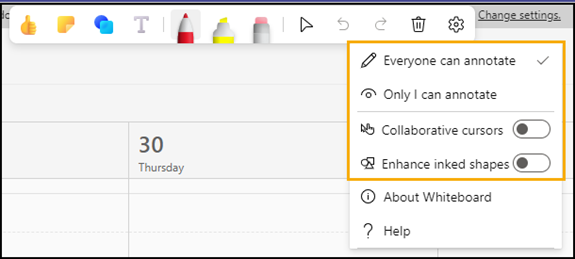
Während der Zusammenarbeit zeigt Teams die Avatare/Bilder der verschiedenen Personen. Bei Bedarf ist eine Deaktivierung der Bilder möglich.
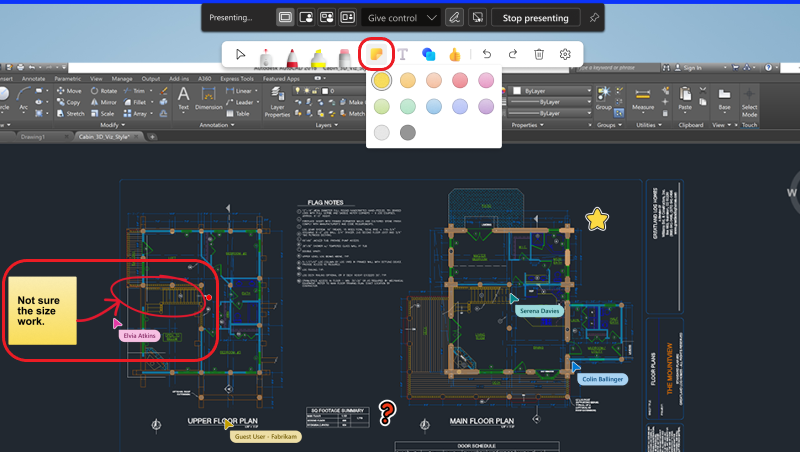
Zu beachten ist, Collaborative Annotations unterstützen im Moment keinen Export der Zeichnung. Bis zur Implementierung der Exportfunktion empfiehlt Microsoft klassische Screenshots anzufertigen. Wird die Besprechung beendet speichert Whiteboard zwar die Zeichnung, jedoch nicht den Hintergrund bzw. was am Bildschirm sichtbar war.
